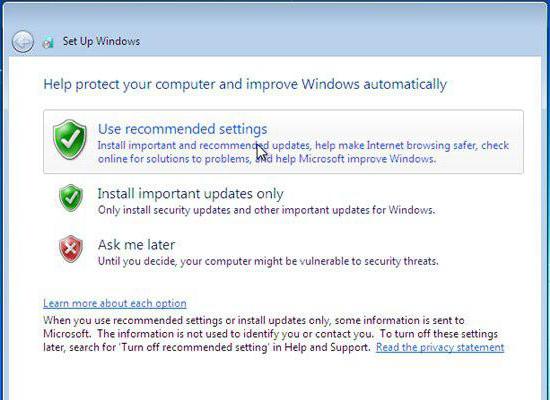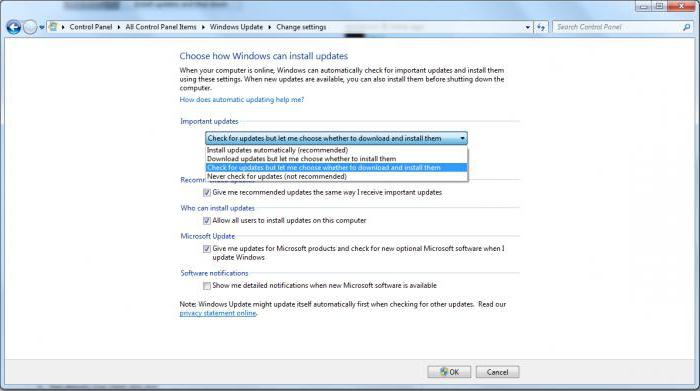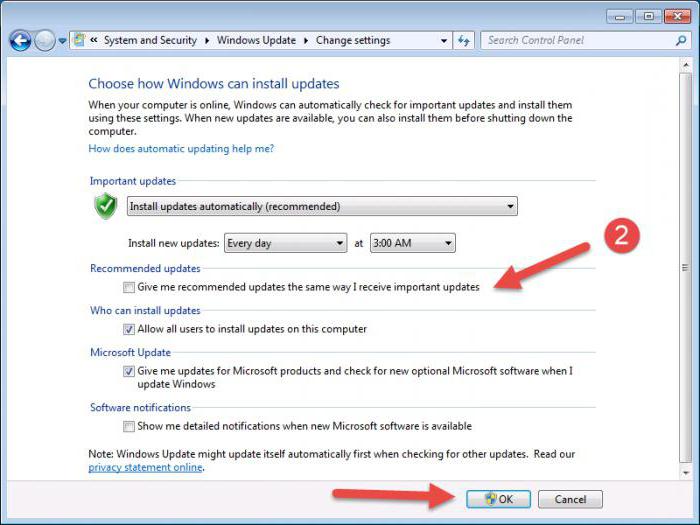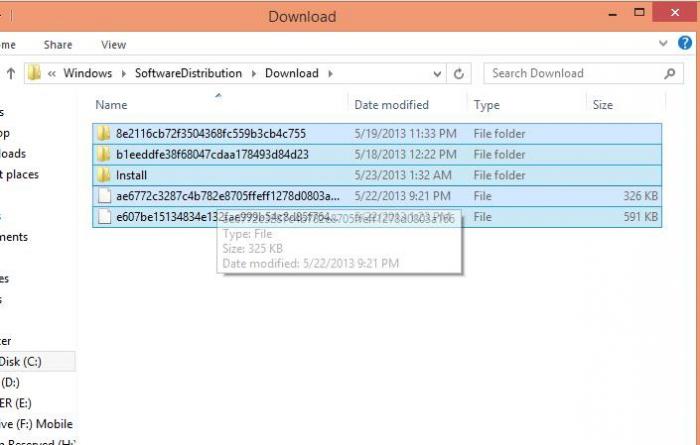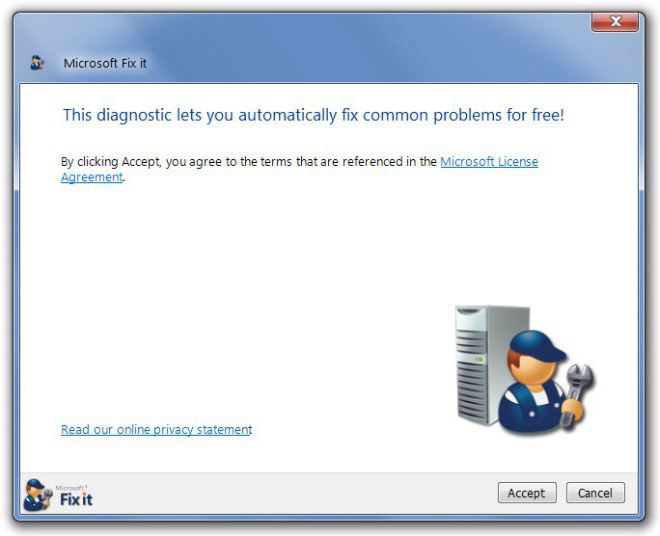Windows 10. "Oppdateringssenter": Hvor er tjenesten plassert?
Den tiende versjonen av Windows, ifølge henneSkapere er i alle henseender revolusjonerende. Kanskje det er, men endringene i grensesnittet og arrangementet av enkelte komponenter er sikkert veldig håndgripelige. Så mange brukere på vanlig sted kan ikke finne i Windows 10 "Update Center". Hvor denne tjenesten er plassert, hvordan du skal jobbe med det og feilsøke problemene, kort og vurdere. Alle feilene og metodene for å korrigere dem kan selvfølgelig ikke beskrives, men de mest grunnleggende vil bli påvirket.
Windows 10: "Oppdateringssenter" hvor ligger?
Mange brukere som er vant til grensesnittetGamle systemer, innovasjoner i stedet for noen av systemets kontroller ble ikke verdsatt. Faktisk, nå, nå, ikke bare "Kontrollpanel" dukket opp, men to. Som hovedalternativet er det valgt en del av parametere, som kalles gjennom hovedmenyen "Start". Og til standard "Kontrollpanel" (det er også i sin klassiske form) uten spesiell kunnskap for å komme i det hele tatt, er det umulig. Men det var tidligere oppdateringstjenesten.
Men du kan ringe standardpanelet med kommandoenkontroll i menyen "Kjør", som brukes både i alle tidligere versjoner av systemet, og i Windows 10. "Oppdateringssenter" (der denne komponenten er plassert, blir fortalt litt senere), mangler delene, og dette forvirrer mange brukere.
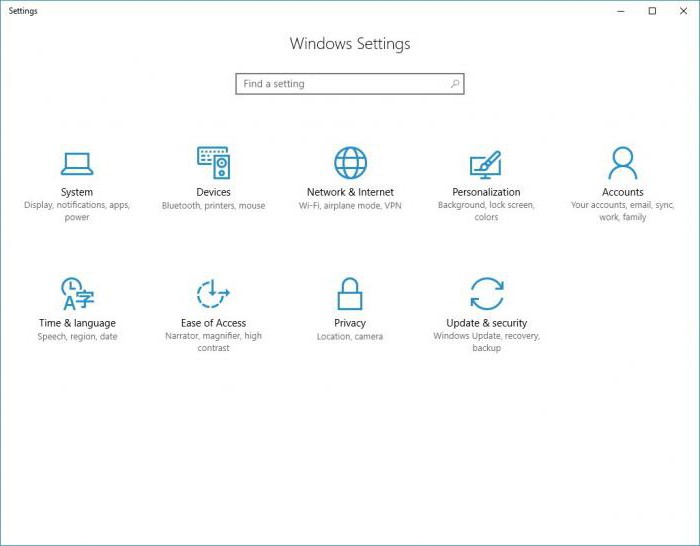
Faktisk ble denne tjenesten flyttet tilnytt panel. For å nå det, må du ringe "Settings", og deretter finne oppdateringer menyer og sikkerhet. Den første seksjonen (linje øverst til venstre) er den ønskede "Update". Det er mange innstillinger her. For eksempel kan du endre frekvensen for å motta oppdateringer, konfigurere oppdatere metoder, endre personverninnstillingene, og så videre. D.
Windows 10 oppdateres ikke via Update Center. Hva skal jeg gjøre?
Men som i andre systemer, er denne tjenesten ikkeDet er forsikret mot feil og feil. Hvis Windows Update 10 ikke oppdateres via Update Center, kan dette skyldes tilkoblingsinnstillingene eller feil drift av selve tjenesten. Men, og dette er det mest trist, noen viktige oppdateringer som kan installeres automatisk i systemet (selv om oppdateringsmodusen er slått på uten å varsle brukeren) kan føre til feil. De må da fjernes.

For det første kan du prøve å sette en manuell søk etter oppdateringer. Hvis komponentene i selve tjenesten er i orden, vil pakkene bli funnet, hvoretter de bare må installeres. Men dette er det enkleste tilfellet.
Grunnleggende feilsøking
Situasjonen når komponentene som er ansvarlige for søk og installasjon av oppdateringer, er skadet, ser verre ut. Og feil installasjon av noen viktige pakker fører til feil.
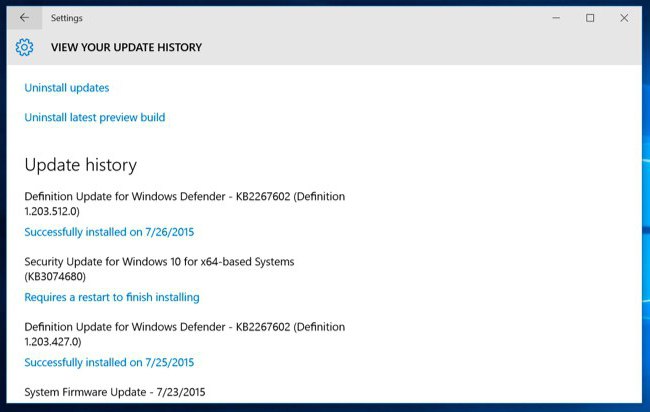
Hvis Windows 10 Update Center ikke fungerer, daI en slik situasjon er det mest rimelig å gå til visning av nylig installerte servicepakker, sortere dem etter dato og slette dem en etter en, kontroller driften av tjenesten. Så snart den mislykkede pakken er funnet, bør du utføre et manuell søk, og deretter installere alle pakkene, fjern den som er problematisk fra listen.
Hvis feil oppstår på grunn av feilDet er mange grunner til arbeidet i Update Center-komponentene (feil proxyinnstillinger, mangel på filer som kreves for drift, innvirkning på oppdateringsprosessen for tredjeparts tjenester og programmer, bortsett fra virus og mye mer).
I det enkleste tilfellet, feilsøking"Oppdateringssenteret" i Windows 10 kommer ned for å starte tjenesten på nytt og gi nytt navn til SoftwareDistribution-katalogen som ligger i rotkatalogen av systemet. Dette gjøres via kommandolinjen (cmd i "Run" -konsollen eller tilsvarende linje i høyreklikkmenyen på startknappen), men bare med administratorrettigheter. To kommandoer brukes til dette: nettstopp WuAuServ og nett WuAuServ begynner å gi nytt navn til den angitte mappen til SoftwareDistribution.old. Etter omstart vil selve systemet opprette en ny katalog.
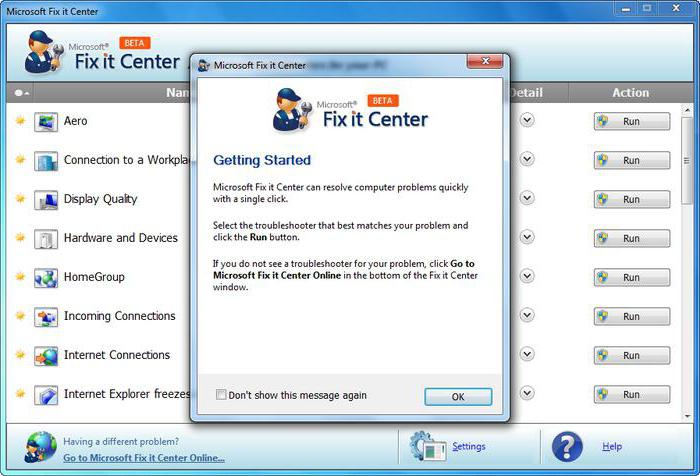
I andre tilfeller må du finne en løsning basert påfra situasjonen (beskrivelse av feilen kan bli funnet av feilkoden). Men for den dumeste, tilbyr Microsoft sine egne automatiserte verktøy - Microsoft Fix It! og Microsoft Easy Fix. I noen tilfeller er DLL Suite-programmet nyttig, som lar deg installere manglende eller skadede biblioteker i systemet. Generelt må du først vurdere feilenes natur, og bare da ta en beslutning om den mest effektive eliminering av problemet.
I stedet for summen
Her er en kort og alt om hva som utgjørWindows 10 "Oppdateringssenter". Hvor denne komponenten er plassert er allerede klar. Når det gjelder mulige feil eller feil, er det ganske vanskelig å beskrive alle situasjoner og tilfeller, siden du ikke kan forutse alt, og beskrivelsen av hvert bestemt problem og metoder for eliminering vil ta lang tid. Betraktet bare de hyppigste feilene. Hvis noe ikke virker, bruk automatiske verktøy. Minst en, men gir noe konkret resultat.